OnePlus One съвети, трикове и тайни
Вземете максимума от вашия OnePlus One
The OnePlus One седи сред любимите ни телефони на годината. За парите това е истински коркер.
Това обаче е телефон, предназначен за истинския ентусиаст и това означава, че неговите функции не са обозначени толкова добре. Трябва да се задълбочите доста, за да намерите всичко, което е тук.
Все пак свършихме работата с краката. Ето функциите, които смятаме, че наистина трябва да проверите сами.
Бързи начини за стартиране на камерата
OnePlus One предлага няколко много бързи начина да отворите камерата, без да избирате приложението или дори да не включвате телефона. Ако нарисувате кръг на екрана на телефона, когато е в режим на готовност, ще бъдете отведени директно в приложението на камерата, готово да щракнете.
Ако това не работи, проверете отново дали жестът е активиран Настройки> Интерфейс> Преки пътища за жестове.
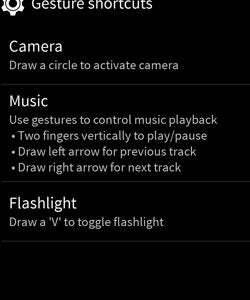 Тук ще видите три отметки за трите жеста на сензорния екран, от които един от камерите е може би най-полезен.
Тук ще видите три отметки за трите жеста на сензорния екран, от които един от камерите е може би най-полезен.
Друг начин за бързо стартиране на камерата е да настроите един от програмните клавиши, за да я стартирате.
Едно от предимствата на CyanogenMod, софтуерът зад интерфейса на OnePlus One, е, че ви позволява да промените това, което правят меките клавиши. Не можете да промените основните им функции, но можете да добавите допълнителни преки пътища, когато натиснете двукратно или дълго натискане на бутоните за меню и начало.
Ще намерите тези опции в Настройки> Бутони.
Други неща, които можете да настроите вместо да заредите камерата, включват зареждане на гласовия асистент и превключвателя на приложения.
Най-добрите теми

 OnePlus One ви позволява да преработите телефона си за няколко секунди, като използвате теми CyanogenMod. Има браузър, който ви позволява да ги проверите предварително инсталирани на телефона.
OnePlus One ви позволява да преработите телефона си за няколко секунди, като използвате теми CyanogenMod. Има браузър, който ви позволява да ги проверите предварително инсталирани на телефона.
Можете обаче да ги намерите и сами достатъчно лесно, като потърсите CM11 в Google Play. Това ще изведе съвместимите теми, които можете да изтеглите директно от магазина за приложения на Google - има много от тях.
Най-добрият ни съвет за нови потребители на OnePlus One е да се върнат от стила на иконата на OnePlus към нормалния стил на Google. Той ви дава по-изчистен вид, особено след като имате инсталирани куп приложения.
Има много теми, които използват стандартните икони на приложения, но тази, която се използва за превключване назад, се нарича Holo. Смятаме, че иконите на Holo, съвпадащи с тапета на темата Hexo и стандартния заключен екран, правят добра комбинация.
Как да персонализирате автоматичната яркост
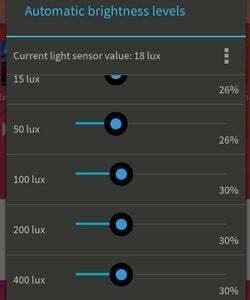 Една функция, която получавате с OnePlus, която никога досега не сме виждали в комерсиално издаден телефон, е възможността за точна фина настройка на работата на настройката за автоматична яркост.
Една функция, която получавате с OnePlus, която никога досега не сме виждали в комерсиално издаден телефон, е възможността за точна фина настройка на работата на настройката за автоматична яркост.
Автоматичният режим на яркост автоматично променя интензивността на подсветката на екрана, за да отговаря на условията на околната светлина.
За да се занимавате с това как работи, издърпайте лентата за известия, отидете на страницата за превключване на функции и докоснете настройката за яркост на екрана. Включете автоматичната яркост и ще видите, че се появява зъбно колело с настройки.
Докоснете го и ще видите дълга страница с контроли.
Те променят начина на промяна на яркостта при увеличаване на условията на осветеност. Измерването от лявата страна, лукс, е стандартна единица за осветеност.
Най-очевидната употреба на тази функция е да увеличите яркостта по-лесно, ако установите, че екранът не се вижда твърде много в ярки дни.
Въпреки това, ние също намерихме за удобно да намалим яркостта при сърфиране преди лягане.
ВИЖТЕ СЪЩО: OnePlus One срещу Nexus 5
Как да промените настройките на екрана


По подобен начин OnePlus One ви позволява напълно да промените начина, по който изглежда екранът, като използвате инструмента за настройка на дисплея. Това е особено полезно, ако искате да промените малко цветовата наситеност на екрана. Ще намерите този инструмент за Цвят на екрана в долната част на менюто Дисплей и осветление в Настройки.
Той ви дава примерно изображение, по което да преценявате резултатите и получавате стандартна и ярка настройка от изключено, както и персонализиран режим.
Този режим предлага отделни контроли за нюанс, наситеност, контраст и интензивност. Препоръчваме да стоите далеч от оттенъка и интензивността, тъй като дрънкането с тях рядко носи добри резултати. Hue тотално обръща цветовете, като дава твърде драстични промени. Другите две обаче са полезни.
Включване на режима за програмисти
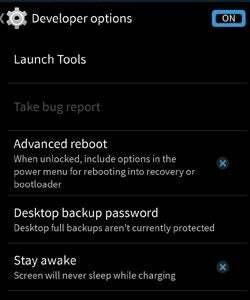 Подобно на други телефони с Android, OnePlus One има специален режим за разработчици, предназначен за използване от хора, които наистина знаят какво правят. Има някои хардкор технически неща там.
Подобно на други телефони с Android, OnePlus One има специален режим за разработчици, предназначен за използване от хора, които наистина знаят какво правят. Има някои хардкор технически неща там.
Чувствате се смели? Можете да го включите, като отидете в Настройки, превъртете чак до „Всичко за телефона“ и докоснете записа „Номер на компилация“ в това меню седем пъти. Отново, номер на компилация е точно в долната част на менюто.
Трябва да видите изскачащ прозорец с предупреждение, след като го докоснете няколко пъти. След като бъде отключена, ще видите друго конкретно меню с опции за програмисти в Настройки.
Изпробвайте ART вместо DALVIK
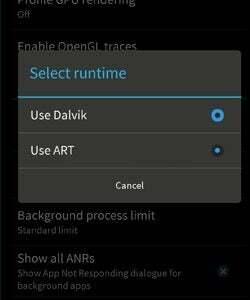
Може би най-полезното приложение на режима за разработчици на OnePlus One е да изпробва новото изпълнение на ART, което е една от основните характеристики на Android L. Това е една от основните причини телефоните да стават по-бързи, когато преминат от Android 4.4 на Android L.
Това, което ART прави, е да промени начина, по който системата изпълнява приложения, като съхранява повече от необходимите данни в момента, в който приложението се зарежда за първи път, вместо да извършва обработката, както и когато приложенията се изпълняват.
Всичко, което наистина трябва да знаете, е, че това трябва да подобри производителността.
За да изпробвате ART, влезте в менюто за програмисти и превъртете надясно до заглавката на приложенията в долната част. Там ще видите опция Select Runtime, която ще ви позволи да превключите от Dalvik на ART.
ВИЖТЕ СЪЩО: Функции на Android L: Какво ново?
Можете да изберете цвета на светодиода за известяване
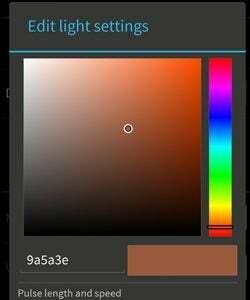
Едно от любимите ни малки персонализации на OnePlus One е, че можете да промените как изглежда светодиодът за известяване. Това включва не само как пулсира, но и цвета. Как така? OnePlus One използва пълен многоцветен светодиод, който се намира точно вдясно от предната камера.
Отидете на Настройки> Дисплей и светлини и след това натиснете Pulse Notification Light, за да стигнете до правилното меню за персонализиране. Трябва да видите малко поле вдясно от запис, означен по подразбиране.
Докоснете го, за да изберете точния цвят за импулсите за уведомяване.
Харесвате ли розова OnePlus One светлина? няма проблем.
Как да промените анимацията при изключване
Малко, това. OnePlus One ви позволява да промените анимацията, която се възпроизвежда, когато я изключите. Нарича се Screen-off Animation Style и ще намерите опцията да го настроите
Disabled просто изключва екрана, остър, Electron Beam е изборът на маниак, приличащ на телевизор от старо училище, който се изключва.
Вероятно най-класическият от партидата е Fade Out, който - както подсказва името - избледнява екрана до черно.
Правене на екранни снимки
Искате ли да направите снимка на екрана на съобщение за грешка при забиване на челото или забавен чат? Това е лесно. Просто натиснете едновременно бутона за захранване и клавиша за намаляване на звука. Трябва да видите за кратко мигане на екрана.
Това означава, че екранът е хванат и все още е в галерията на телефона ви.
В галерията има отделна секция за скрийншотове, където живеят тези снимки. Те също живеят на отделно място във файловата система, ако искате да ги плъзнете с помощта на компютър. Ще намерите вашите снимки Снимки> Снимки на екрана трябва да разгледате файловата система на телефона с помощта на компютър или Mac.
Промяна на иконата на батерията
Стъпка твърде далеч? OnePlus One предлага пет различни начина да видите нивото на батерията на телефона си. Може да е прекалено, но някой трябва да е поискал това ниво на персонализация. Ще намерите избора на дисплея на батерията в Настройки> Интерфейс> Лента на състоянието> Стил на състоянието на батерията. Изборът включва икони, текстове, спретнат малък кръг и никакъв дисплей за тези, които обичат да живеят на ръба.
Задаване на тихи часове
Функция, която OnePlus наистина може да разкаже на хората за повече, е Тихи часове. Какво прави това, за да настроите часове от деня, когато няма да ви безпокоят. Идеята е например, че ще заглушите телефона си между 23:00 и 7:00, за да не ви събуди посред нощ.
Можете обаче да прецизирате кои известия могат да преминат и - разбира се - да зададете конкретни номера, които ще могат да ви достигнат по всяко време.
Ще намерите менюто Тихи часове в Настройки> Звук.
Как да запазите живота на батерията
OnePlus One има много функции, липсващи от други телефони. Но нещо, което му липсва, е специален режим за пестене на батерията.
 И така, как имате за цел да удължите живота на батерията?
И така, как имате за цел да удължите живота на батерията?
Има няколко ощипвания, които препоръчваме да спазвате.
Първо, ограничете колко дълго остава подсветката, когато телефонът не е бил използван. Препоръчваме 30 секунди - достатъчно е, за да не досаждате, не е достатъчно да изтощавате батерията твърде много.
Можете да зададете това в Настройки> Дисплей и светлини> Сън.
Освен това опитайте да изключите Bluetooth и GPS, освен ако не ви трябват. Те вече не са истински сапьори на батерии, когато не се използват, но си струва да ги изключите така или иначе.
След това, ако имате проблеми с батерията, трябва да проверите какво е в основата. Първата стъпка тук е да отидете в Настройки> Батерия. Този екран ще ви каже кои приложения използват най-много сок. Ако има нещо близо до върха, което едва сте използвали, е време да го деинсталирате.
Ако това не реши проблема, опитайте да инсталирате Battery HD. Това, което прави, е да направим графика на вашата батерия, докато тя се изтощава - ние я използваме при нашето тестване. Проверете дали батерията не се източва твърде много за една нощ, тъй като трябва да използва само няколко процента.
Ако конкретно приложение не е причината, помислете за рестартиране на телефона до фабричните настройки. Това също ще се отърве от вашите данни, но си струва да имате телефон, който да издържи както трябва.
За да изчистите телефона си, отидете на Настройки> Архивиране и нулиране и изберете Нулиране на фабричните данни.
За тези от вас, които са активирали режима за програмисти (посочен по-рано), можете също да поставите телефона в специален режим за пестене на енергия, намерен в Настройки> Производителност, в раздела Профил.
Това, което прави, е да ограничи максималната тактова честота до 1GHz, а не 2.5GHz, на която CPU Snapdragon 801 е способен.
Как да получите 4G във Великобритания
Един от малкото истински недостатъци на OnePlus One е, че той няма широкообхватна поддръжка за 4G мрежи, така или иначе във Великобритания. Тъй като липсва 800MHz обхват, известен също като обхват 20, не можете да получите 4G от Vodafone или O2 или от малките мрежи, които се отказват от услугите на O2 - включително Tesco и GiffGaff.
Има ли начин за заобикаляне на това? Не точно. Въпреки това, 4G на телефона ще работи в мрежите Three и EE.
Ако сте на изгодна цена, Three предлага план за данни „всичко, което можете да ядете“ само за 12,90 паунда на месец. 4G мрежата на Three’s обаче разчита отчасти на лента 20, така че не сме сигурни колко добър ще бъде сигналът.
След това прочетете нашите OnePlus One проблеми закръглям
